文章詳情頁
win10系統更改應用界面字體大小的方法
瀏覽:107日期:2023-03-26 09:03:15
在操作電腦的時候有很多用戶會需要根據自己的使用習慣來進行很多選項的自定義設置,就比如設置應用文字的顯示大小,我們一般使用的顯示比例是100%,如果有的用戶覺得在一些應用窗口中文字顯示字體太小的話可以更改這個系統的文本、應用字體的顯示比例,這樣用戶在后續的使用中也比較方便看清楚。鑒于很多用戶還不知道要如何在win10系統中更改應用界面字體大小的方法,那么在接下來的教程中小編就跟大家分享一下具體的操作方法吧,感興趣的朋友不妨一起來看看這篇教程。
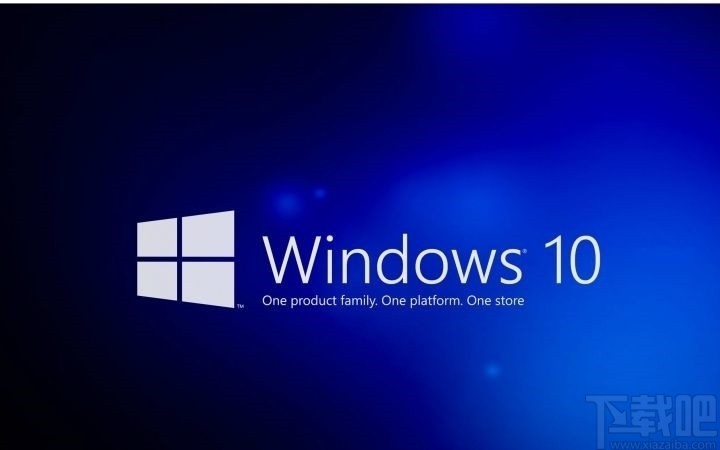
1.首先我們需要點擊左下角的開始菜單按鈕,點擊之后在其中找到設置選項,點擊這個設置選項打開系統設置界面。
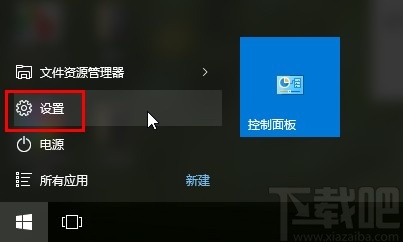
2.點擊進入到系統的設置界面之后,在界面中找到有顯示設置模塊的那一個選項點擊進去,點擊之后進入到顯示設置界面。
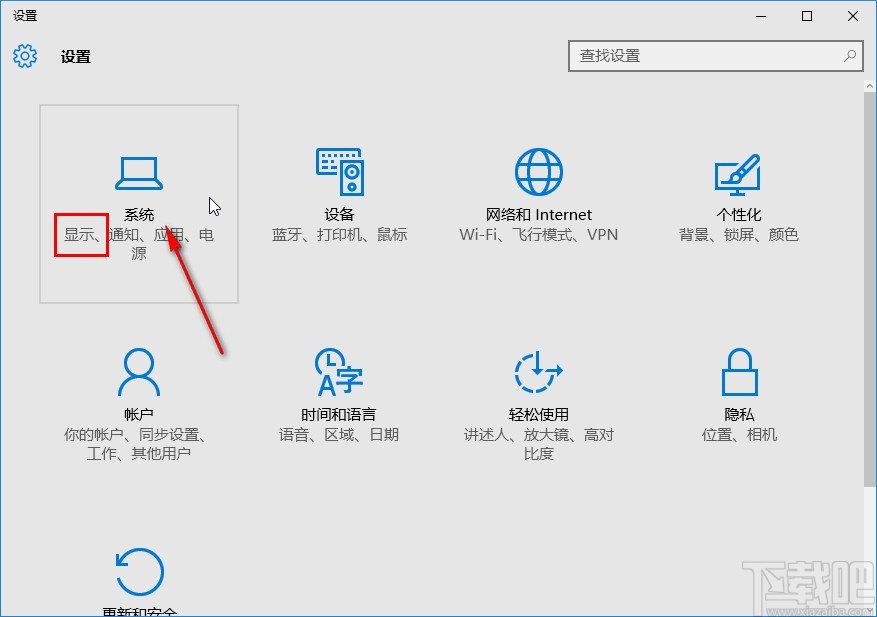
3.接下來會出現一個設置界面,我們需要確保是在顯示這個選項的設置模塊,如果不是的話就點擊顯示選項切換到其中。
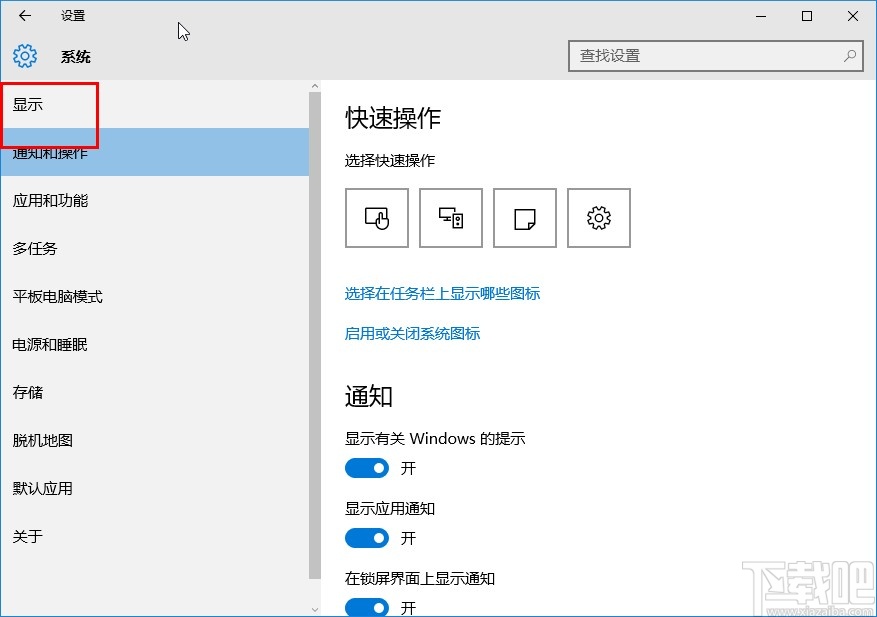
4.切換到顯示界面之后在右邊可以看到有“更改文本、應用和其他項目的大小”這個設置選項,鼠標左鍵點擊下方的滑塊左右滑動即可調整大小。
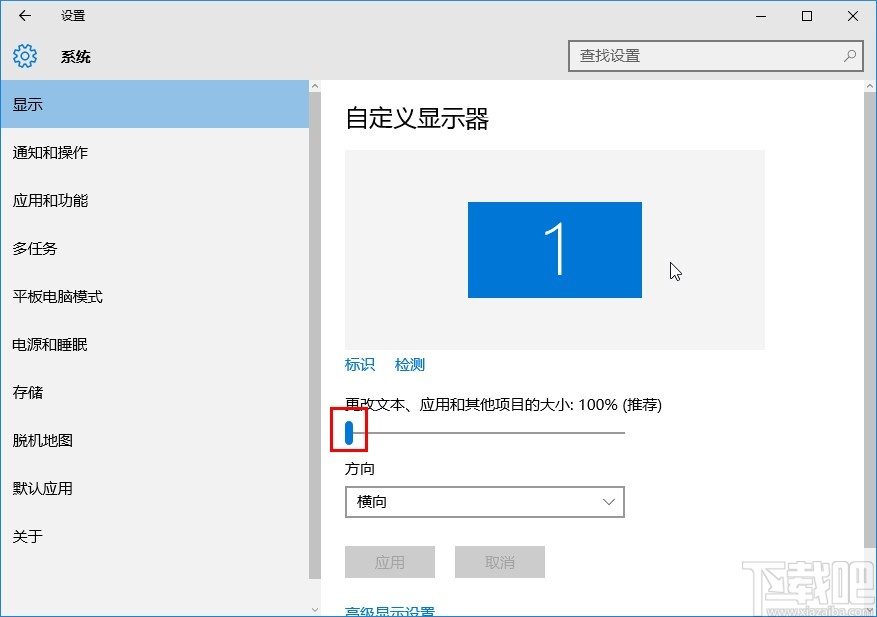
5.最后調整好字體大小之后,點擊下方的應用按鈕就可以應用字體大小的修改了,有100%、125%、150%、175%這幾種顯示比例可以設置。
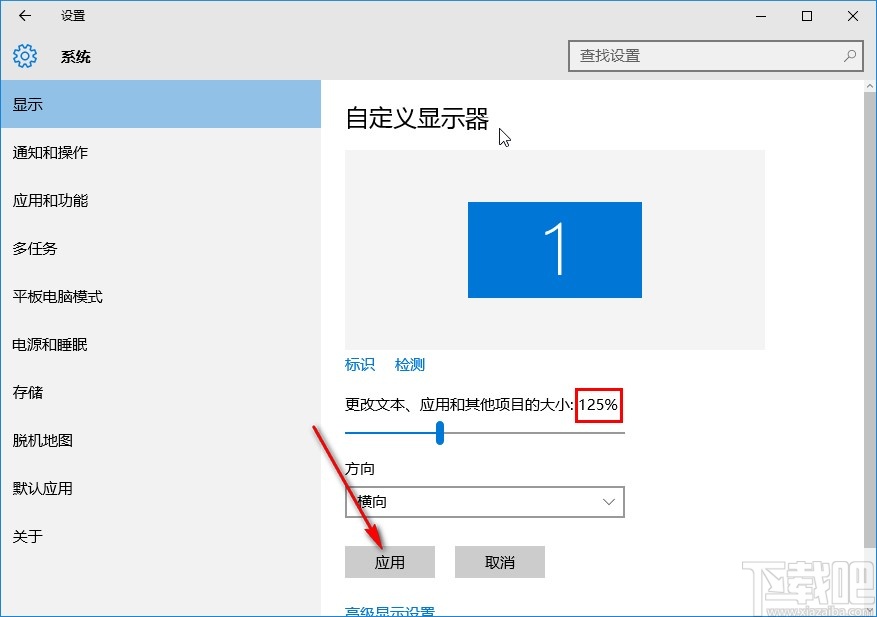
使用上述教程中的操作方法我們就可以在win10系統中更改應用界面字體大小了,有需要的朋友趕緊試一試這個方法吧,希望這篇教程能幫助到大家。
相關文章:
排行榜

 網公網安備
網公網安備